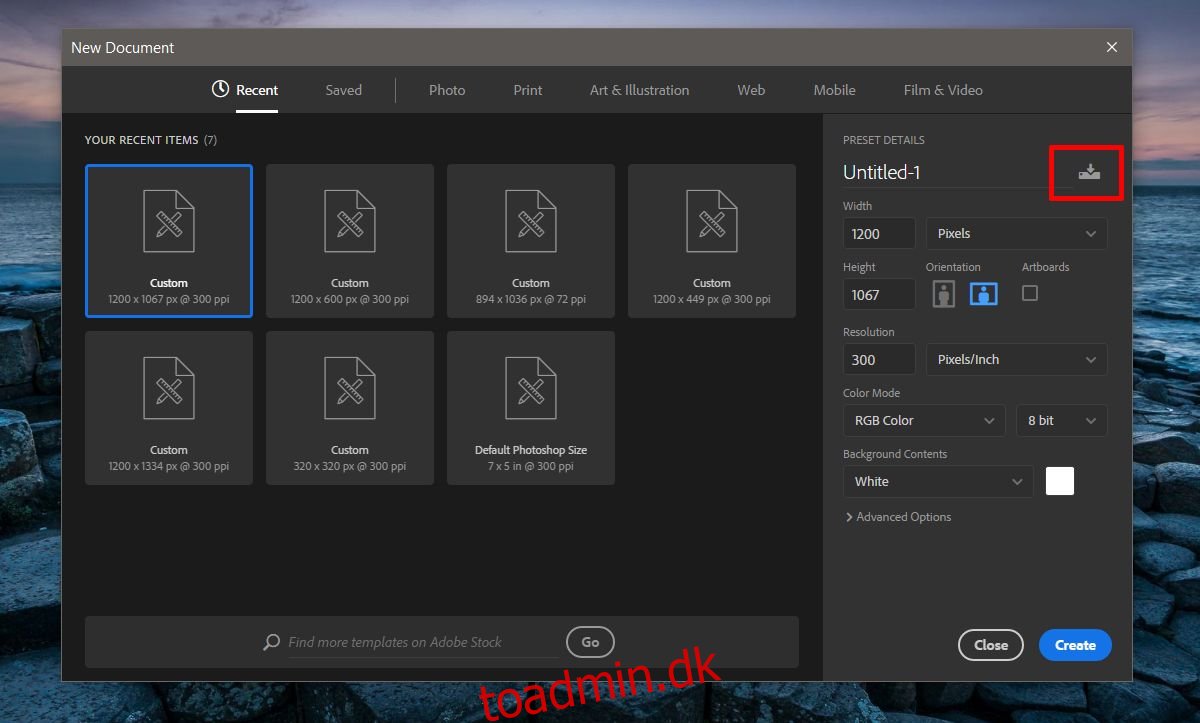Du kan oprette brugerdefinerede lærreder i Photoshop. Photoshop CC 2017 kommer med et par forudindstillinger til mobil-, web- og udskrivningsjob. En forudindstilling er et lærred, der har den korrekte størrelse til det projekt, du arbejder på. En forudindstilling har en forudbestemt opløsning, baggrundsfarve, orientering og mere. Det sparer dig for tid brugt på at opsætte et lærred til det arbejde, du har tænkt dig at udføre. Photoshop cc 2017 viser dig de seneste lærredskonfigurationer, du har brugt i det nye dokumentvindue. Det gemmer dog ikke alle dine seneste lærredskonfigurationer. Den bedste måde at gemme et brugerdefineret lærred på er at oprette en tilpasset lærredsforudindstilling i Photoshop. Forudindstillingen vil aldrig gå tabt. Du kan navngive det, hvad du vil, og gå direkte i gang. Sådan kan du oprette en tilpasset lærredsforudindstilling i Photoshop CC 2017.
Indholdsfortegnelse
Konfigurer det brugerdefinerede lærred
Åbn Photoshop CC 2017 og gå til Filer>Ny eller tryk bare på Ctrl+N for at åbne vinduet Nyt dokument.
Konfigurer det til dit projekt. Indstil bredde, højde, opløsning, orientering og farvetilstand. Du kan aktivere tegnebrætter og indstille pixelformatforholdet under Avancerede indstillinger. Sæt alt op først. Når du er færdig, skal du klikke på knappen Gem ud for titlen på dokumentet i kolonnen Forudindstillede detaljer.
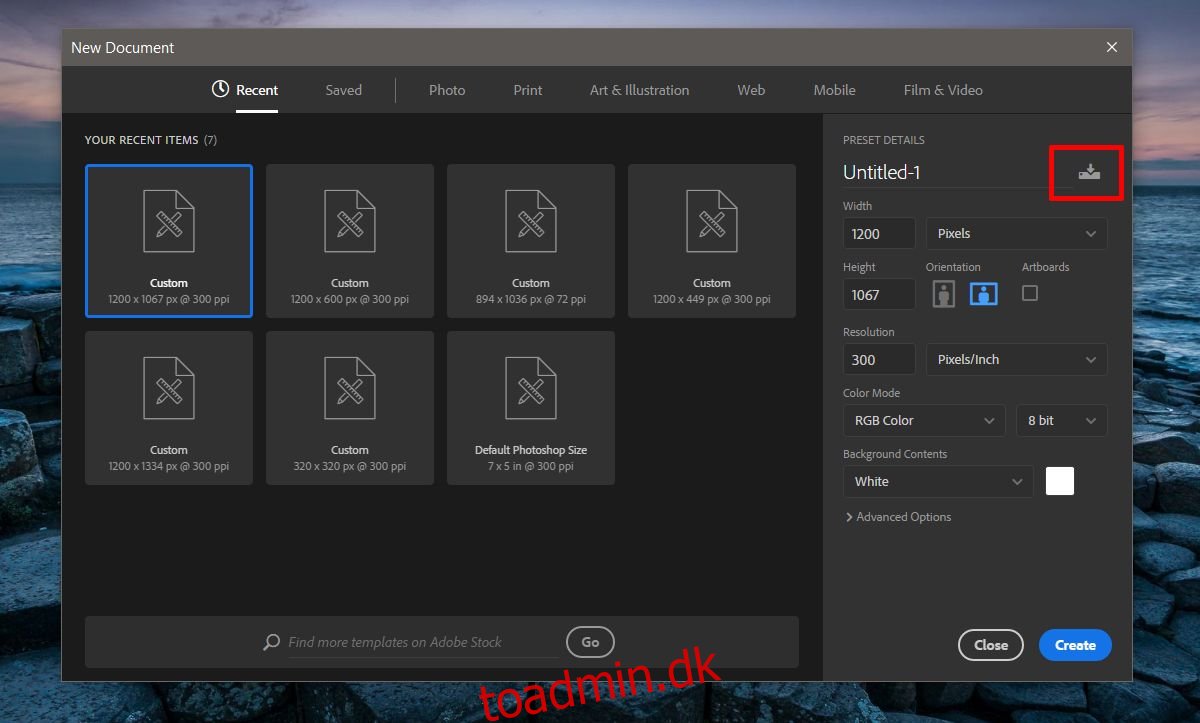
Gem forudindstilling
Indtast et navn til din brugerdefinerede forudindstilling i feltet ‘Gem dokumentforudindstilling’. Klik på knappen ‘Gem forudindstilling’ under den, og det lærred, du oprettede, vil blive tilføjet som en forudindstilling til Photoshop.
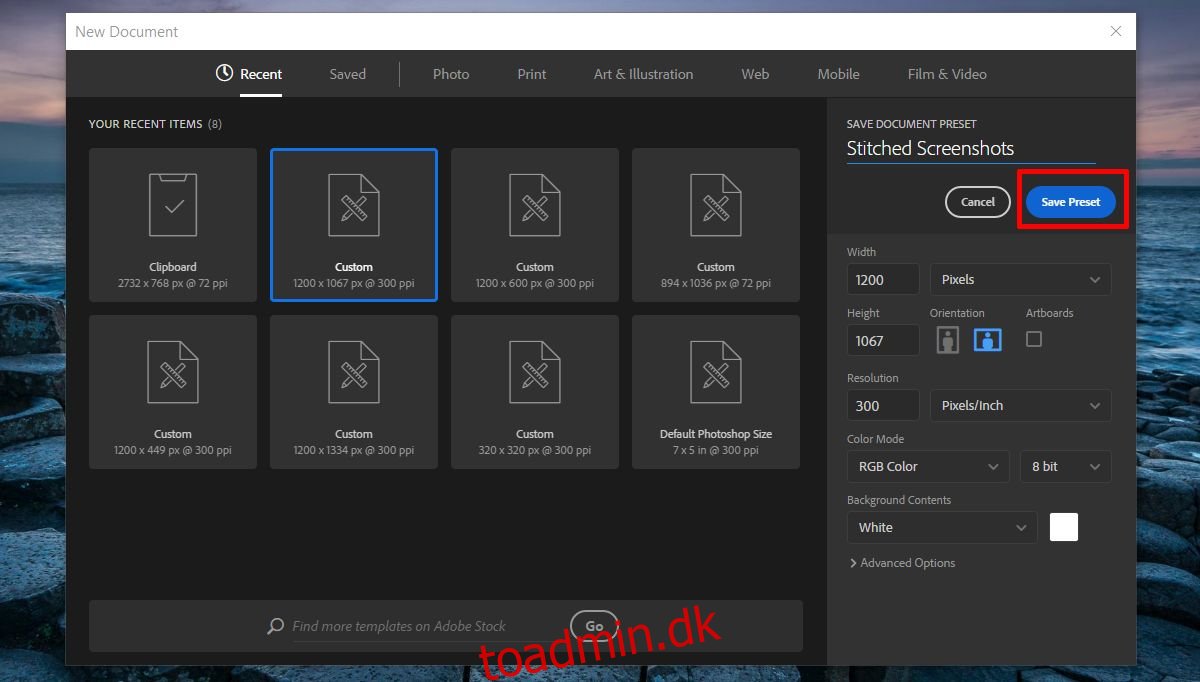
Brug en brugerdefineret lærredsforudindstilling
For at bruge en tilpasset lærredsforudindstilling i Photoshop skal du trykke på Ctrl+N eller gå til Filer>Ny for at åbne vinduet Nyt dokument. Hvis du bruger din forudindstilling ofte, vises den på fanen Seneste. Hvis det ikke går til fanen ‘Gemt’. Alle de tilpassede lærredsforudindstillinger, du gemmer, vises på denne fane. Klik på den, du vil bruge. Hvis du navngav det rigtigt, skulle det være nemt at finde den rigtige. Desværre kan du ikke sortere en brugerdefineret forudindstilling som ‘foto’, ‘Udskriv’, ‘Kunst & Illustration’ osv. Der er heller ingen søgefunktion, så hvis du har én for mange forudindstillinger, vil du have et rodet vindue med Nyt dokument.
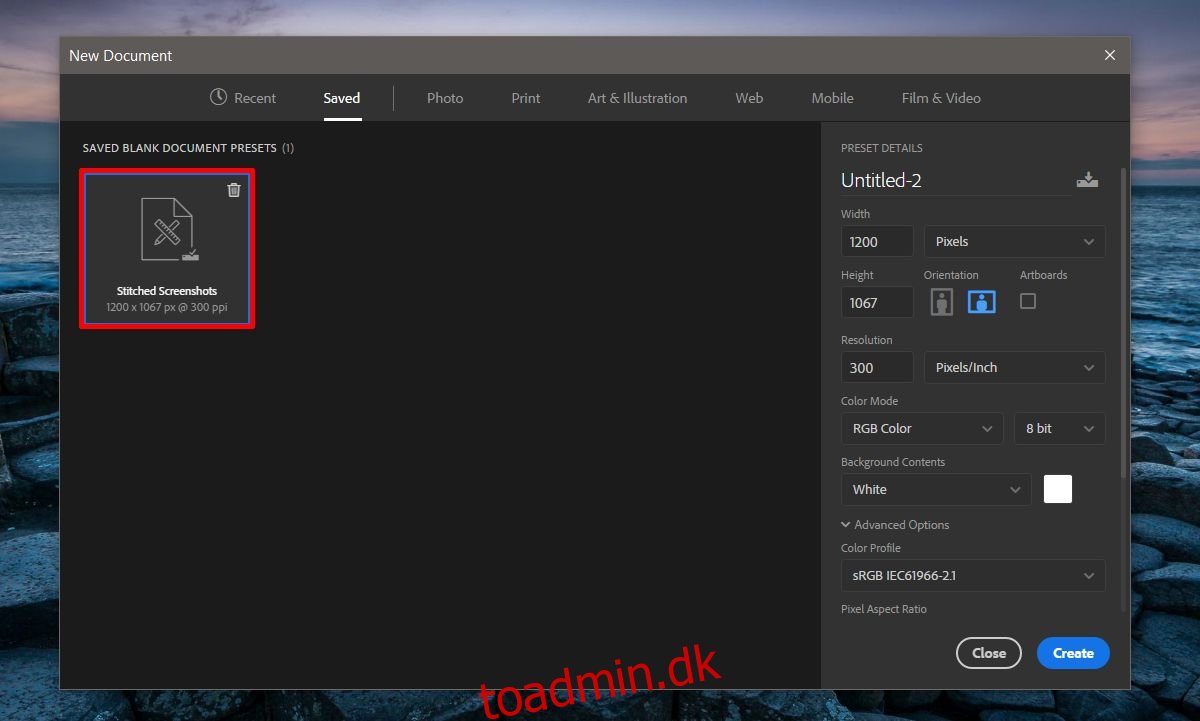
Slet en brugerdefineret lærredsforudindstilling
En tilpasset lærredsforudindstilling i Photoshop har en lille slet-knap øverst til højre i miniaturebilledet. Slet-knappen er et skraldespandsikon. Klik på den for at slette forudindstillingen. Når du har slettet en forudindstilling, kan du ikke gendanne den. Det kan stadig blive vist i ‘Seneste’ lærredskonfigurationer i et stykke tid. Hvis du ikke bruger det, forsvinder lærredet til sidst fra fanen Seneste. Det er en god idé at trimme dine brugerdefinerede forudindstillinger, når du afslutter et projekt for at undgå rod.